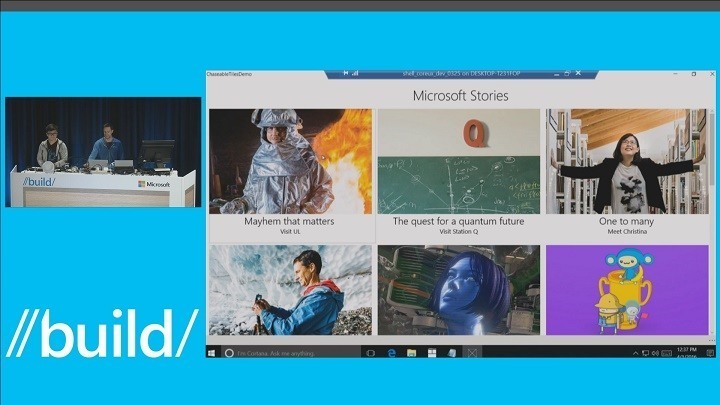디스크 정리를 사용하여 시스템의 디스크 공간을 정리하는 동안 사용자가 시스템 대기 Windows 오류보고 파일이 차지하는 공간을 확보 할 수 없다고보고했습니다. 처음에는 번거롭지 않은 것 같지만 파일 크기가 계속 커지고 시스템 속도가 느려질 수 있습니다.
원인
가능한 원인은 다음과 같습니다.
1] 관리 권한 부족: 사용자가 이러한 파일을 삭제하려면 관리 권한이 필요합니다.
2] 디스크 정리 유틸리티 문제.
3] 기존이지만 Windows 7 및 Windows 8이 있습니다.
4] 시스템의 바이러스 또는 맬웨어.
해결 방법 1] 관리자 권한으로 디스크 정리 실행
시스템에 관리자로 로그온하거나 Windows 검색을 사용하여 디스크 정리를 검색하는 경우 옵션을 마우스 오른쪽 단추로 클릭하고 관리자 권한으로 실행을 선택합니다.
1. 검색 디스크 정리 Windows 10 검색에서.
2. 오른쪽 클릭 디스크 정리 다음 선택 관리자로 실행.
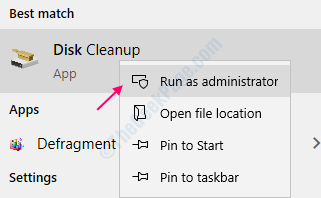
이제 다시 시도하십시오.
해결 방법 2] 시스템 대기중인 Windows 오류보고 파일을 수동으로 삭제
수동으로 파일을 삭제하는 것은 수정이 아니지만 당분간 도움이 될 수 있습니다.
1] 보도 자료 승리 + R 실행 창을 엽니 다. 창에 다음 경로를 복사하여 붙여 넣으십시오.
% ALLUSERSPROFILE % \ Microsoft \ Windows \ WER \ ReportQueue
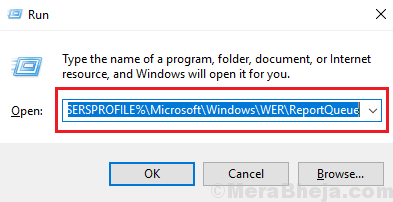
2] Enter를 누르고 지우다 이 폴더의 모든 파일.
3] 해당 경로가 작동하지 않으면 다음 경로를 시도하십시오.
% USERPROFILE % \ AppData \ Local \ Microsoft \ Windows \ WER \ ReportQueue
4] 다시 지우다 이 폴더의 모든 파일.
도움이 되었기를 바랍니다.
추가 방법
1] 전체 시스템 바이러스 및 맬웨어 검사를 실행합니다.
2] Windows를 업데이트합니다. 이것은 이전 버전의 Windows에서 알려진 문제이므로 Microsoft에서 Windows 10에 대해 문제를 해결 했어야합니다. 이 수정 사항은 Windows 업데이트를 통해 푸시됩니다. 여기에 Windows 업데이트 절차.

그 후 다음 솔루션을 진행하십시오.
1] 관리자 권한으로 디스크 정리 실행
2] 시스템 대기중인 Windows 오류보고 파일을 수동으로 삭제